I 10 migliori registratori WebM su Windows 11/10/8/7 e Mac (inclusa l'estensione Chrome)
Poiché la maggior parte dei video online sono codificati in formato WebM, è necessario un registratore WebM per acquisire qualsiasi attività su Internet. Esistono estensioni, strumenti desktop e online che puoi scaricare per la registrazione e alcuni possono offrire i loro servizi gratuitamente. Ora, se stai cercando il miglior registratore WebM per registrare video online con l'alta qualità originale, sei nel posto giusto. Questa guida ti aiuterà a scegliere il miglior registratore WebM con le caratteristiche desiderate.
Lista guida
I migliori 5 registratori WebM per registrare video online su Windows/Mac Scopri le estensioni del registratore di Chrome 5 per registrare video WebM Domande frequenti sui registratori WebM per Windows/MacI migliori 5 registratori WebM per registrare video online su Windows/Mac
Che tu sia un principiante o un professionista, desideri che il registratore WebM sia facile da navigare. Con questo in mente, ecco i 5 migliori registratori WebM per registrare video online ed esportare registrazioni in formato WebM su Windows e Mac.
1. Registratore schermo AnyRec

Il primo registratore WebM consigliato è AnyRec Screen Recorder. Lo strumento desktop è costituito da diverse opzioni di registrazione di video, audio, giochi, telefono e webcam. Con la sua vasta gamma di formati di file supportati, puoi salvare la registrazione video su WebM, AVI, MP4 e altro. In questo modo è possibile mantenere la qualità originale e le dimensioni ridotte delle registrazioni. Avere una prova gratuita su questo registratore WebM ora!
- Professionisti
- Registra webcam, audio di sistema e microfono.
- In grado di acquisire schermate a scorrimento.
- Registra con risoluzione 4K a 60 fps.
- Contro
- Non ci sono molte funzioni di editing potenti oltre al ritaglio.

Registra le attività sullo schermo ed esportale in formato WebM con risoluzione di alta qualità.
Fornisce varie potenti funzioni, come effetti di disegno, impostazione della pianificazione, ecc.
Manipola e modifica le impostazioni di output per la migliore esperienza e qualità di output.
Offri altri strumenti essenziali come Snapshot, tasti di scelta rapida e funzionalità di soundcheck.
100% Sicuro
100% Sicuro
2. Studio OBS
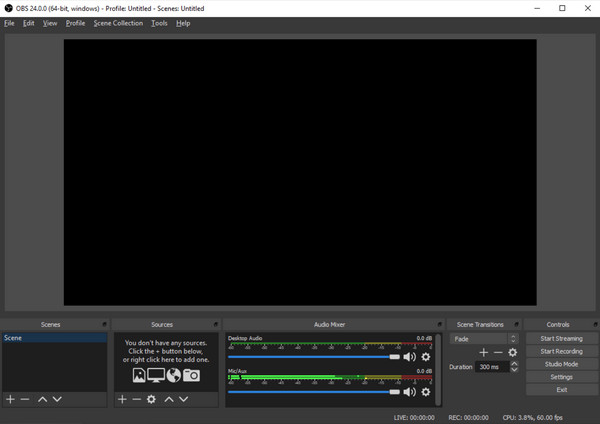
OBS Studio è un popolare registratore WebM perché è gratuito e open source per Windows e Mac. Sebbene tu possa registrare il contenuto del tuo schermo, ti consente anche di trasmettere la tua registrazione ai social network. Sebbene OBS sia già uno strumento professionale, molti utenti trovano difficile imparare e navigare.
- Professionisti
- Ampia configurazione delle impostazioni per la migliore registrazione WebM.
- Abilita lo streaming live su YouTube, Facebook, Twitch, ecc.
- Fornisci tasti di scelta rapida personalizzati per ogni tipo di azione.
- Contro
- L'interfaccia è difficile da capire per i principianti.
- Consuma molta RAM quando registri.
Ulteriori letture
3. Screencast-o-Matic
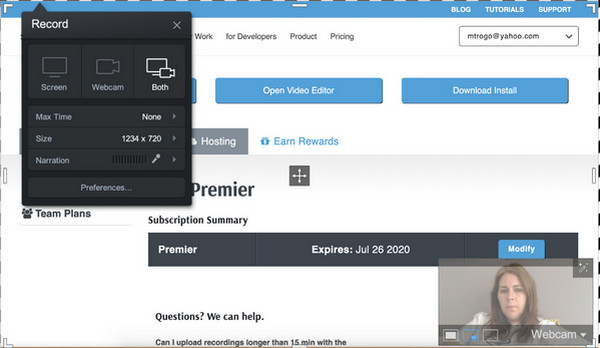
La versione gratuita di questo registratore WebM consente di acquisire video per un massimo di 15 minuti. Inoltre, Screencast-o-Matic supporta l'aggiunta di didascalie e il salvataggio del file video registrato sul dispositivo. Si consiglia comunque di acquistare la versione premium di questo videoregistratore per Windows perché la versione gratuita applicherà una filigrana sul video registrato e non ti consentirà di registrare l'audio del sistema.
- Professionisti
- È meglio utilizzarlo per una registrazione video WebM più breve.
- Offri strumenti di editing video come trimmer, rotatore, ecc.
- Libreria integrata di musica, effetti e filtri.
- Esporta i tuoi video in molti formati.
- Contro
- Funzionalità di modifica molto limitate nella versione gratuita.
- Registra solo video al massimo a 20P con una versione gratuita.
4. CondividiX
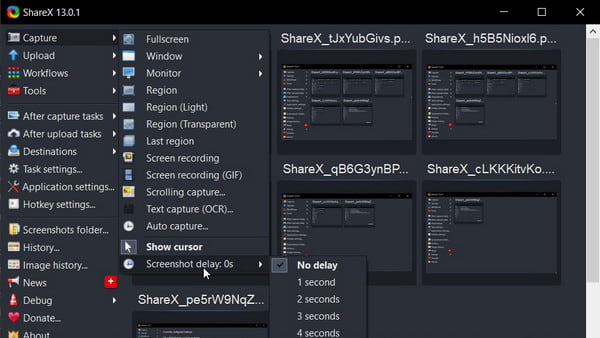
Un altro registratore WebM gratuito e open source molto leggero e funzionale. CondividiX è una piccola installazione basata su una dimensione del file di poco superiore a 5 MB. Tuttavia, lo strumento è ricco di molteplici modalità di acquisizione con modalità senza problemi per registrare, acquisire schermate e altro ancora. Un ottimo modo per risparmiare spazio di archiviazione durante la registrazione di video WebM gratuitamente.
- Professionisti
- Consenti agli utenti di condividere il file registrato copiandolo negli appunti.
- Offri varie opzioni di caricamento con oltre 80 diversi servizi di hosting.
- Tasto di scelta rapida personalizzabile per un accesso più semplice alle funzionalità.
- Contro
- Il collegamento di condivisione potrebbe scadere dopo un po' di tempo.
- La funzionalità della finestra di scorrimento potrebbe non funzionare bene.
5. ScreenToGif
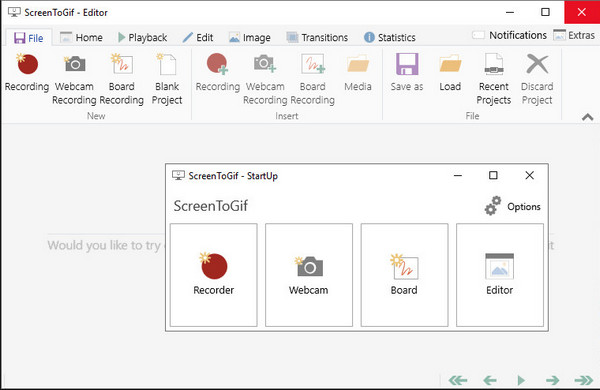
ScreenToGif è un registratore WebM gratuito che ti consente di registrare qualsiasi formato di video come WebM, GIF, MP4 e altro. Oltre alle sue funzionalità di editing video, ti consente anche di registrare tramite una webcam se hai una riunione o una discussione importante. Il registratore WebM può essere personalizzato per utilizzare le funzioni come preferisci.
- Professionisti
- Supporta formati di esportazione come GIF, APNG, ecc.
- Consenti agli utenti di condividere direttamente su Imgur, Gfycat e altro ancora.
- Potenti strumenti di editing per tagliare, ritagliare e aggiungere effetti ai video WebM.
- Contro
- È possibile impostare manualmente solo una registrazione a schermo intero.
- È complicato esportare e salvare le tue registrazioni.
- Puoi esportare le tue registrazioni solo in GIF.
Ulteriori letture
Scopri 5 estensioni Chrome del registratore per registrare video WebM
Non sei limitato ai registratori WebM desktop. Invece, puoi anche utilizzare un'estensione quando registri da Chrome. Questa parte della guida ti mostrerà le migliori estensioni di Chrome per i registratori WebM.
1. Registratore video e schermo Vidyard
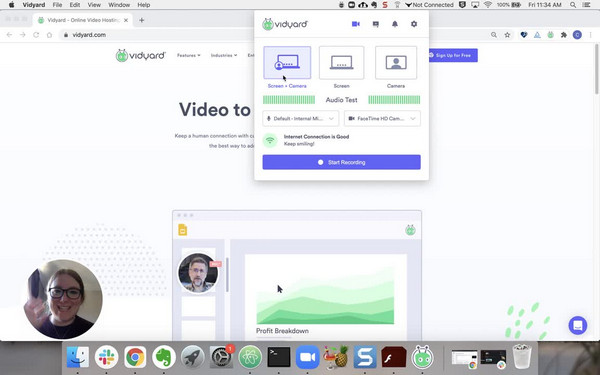
L'aggiunta di questa estensione del registratore WebM ti consentirà di acquisire attività sullo schermo e condividerle direttamente sui social media. È meglio usarlo quando hai una presentazione di lavoro o un tutorial per i tuoi spettatori. Vidyard consente agli utenti di acquisire attività sullo schermo fino a 1 ora senza costi aggiuntivi.
- Professionisti
- Gratuito con caratteristiche funzionali.
- La funzione di tracciamento consente agli utenti di tracciare gli spettatori.
- Contro
- Ad ogni screenshot viene applicata una filigrana.
2. Screenshot Nimbus e videoregistratore
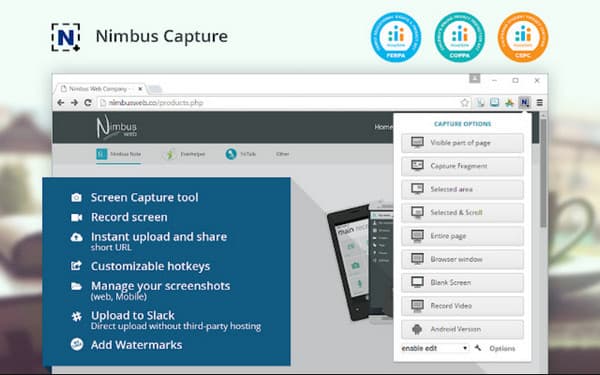
Un'altra estensione gratuita di Chrome che consente agli utenti di registrare WebM sullo schermo. Ha un'interfaccia semplice per realizzare bellissimi video senza problemi. Migliaia di persone utilizzano il registratore WebM per registrare qualsiasi attività sui propri dispositivi, acquisire uno screenshot e ritagliarli in base alle preferenze. Registra il tuo film preferito o un incontro importante con il miglior registratore WebM.
- Professionisti
- Includi altre funzionalità come annotazioni e screencast.
- Disponibile per Web, dispositivi mobili e desktop.
- Contro
- Opzioni di modifica limitate.
3. Registratore schermo CloudApp, schermate
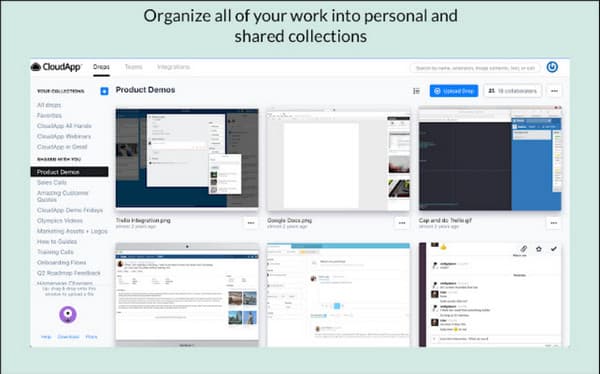
Questo registratore WebM supporta un modo eccellente per condividere istantaneamente il video registrato. Molti lavoratori hanno utilizzato efficacemente l'estensione di Chrome per comunicare tramite video registrati condivisibili. La parte migliore di CloudApp è che puoi utilizzare la funzione di annotazione per spiegare le cose in modo più semplice.
- Professionisti
- Consenti agli utenti di condividere video tramite un collegamento.
- Regione dello schermo personalizzabile da catturare.
- Contro
- Il logout automatico può essere un fastidio.
4. Screencastify Screen Recorder per Chrome
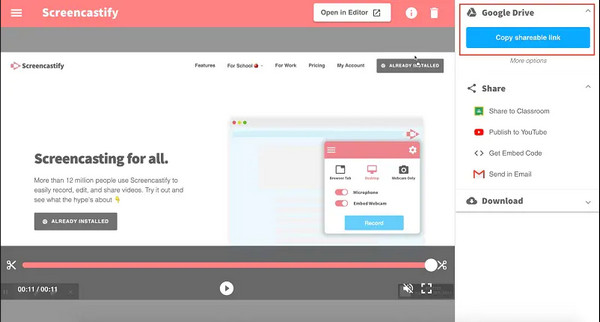
Screencastify è un'estensione flessibile per Chrome per registrare video anche tramite una fotocamera. Il registratore WebM è costituito da video registrati Full HD, 5 minuti gratuiti di registrazione senza filigrana. Ti permetterà di registrare l'audio del sistema e la tua voce attraverso un microfono. È un'eccellente estensione per registrazioni video più brevi.
- Professionisti
- Registra video e audio WebM online in alta qualità.
- Processo di condivisione affidabile.
- Contro
- Il servizio clienti è terribile.
5. Screenshot e registratore dello schermo fantastici
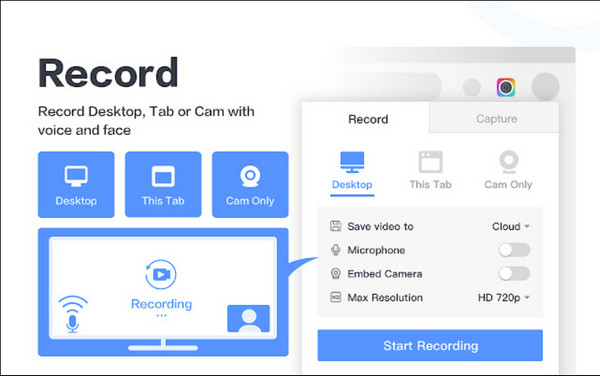
L'ultimo registratore WebM consigliato è un'estensione di Chrome per acquisire l'intero schermo della pagina Web. L'estensione ti consente di registrare video con audio solo con un microfono. È davvero straordinario per un video tutorial da insegnare e condividere sui social media.
- Professionisti
- Offri gratuitamente un servizio stabile.
- Screenshot 2 in 1 e videoregistratore.
- Contro
- L'estensione a volte non funziona o non esegue il buffering.
Ulteriori letture
Domande frequenti sui registratori WebM per Windows/Mac
-
Posso registrare una riunione Zoom senza autorizzazione?
Se non sei l'ospite di una riunione Zoom, non puoi registrare la sessione tramite il suo registratore integrato. Pertanto, è necessario utilizzare AnyRec Screen Recorder per registrare riunioni Zoom senza limitazioni.
-
Posso utilizzare un'estensione Chrome su uno smartphone come registratore WebM?
Sì, ci sono estensioni di Chrome disponibili per i dispositivi Android. Tuttavia, tieni presente che non sono davvero ottimizzati per gli smartphone, quindi alcune estensioni potrebbero non funzionare correttamente.
-
Come registrare gratuitamente lo schermo del mio Chromebook?
Puoi registrare il Chromebook con il registratore dello schermo integrato. Per iniziare, premi i tasti Maiusc + Ctrl per visualizzare il menu. Seleziona un'opzione per registrare come schermo intero, schermo parziale e una finestra. Inizierà automaticamente la registrazione. Ma se vuoi salvare le registrazioni in formato WebM, ti serve un registratore WebM.
Conclusione
Ora che hai i migliori registratori WebM per registrare lo schermo, puoi usarlo a tuo piacimento. Sebbene alcuni desktop ed estensioni siano limitati, puoi utilizzare AnyRec Screen Recorder per un periodo di tempo più lungo nel registratore. Puoi anche provare la sua versione di prova gratuita e vedere l'output di alta qualità.
100% Sicuro
100% Sicuro
 Recensione di OBS Studio per Windows
Recensione di OBS Studio per Windows 